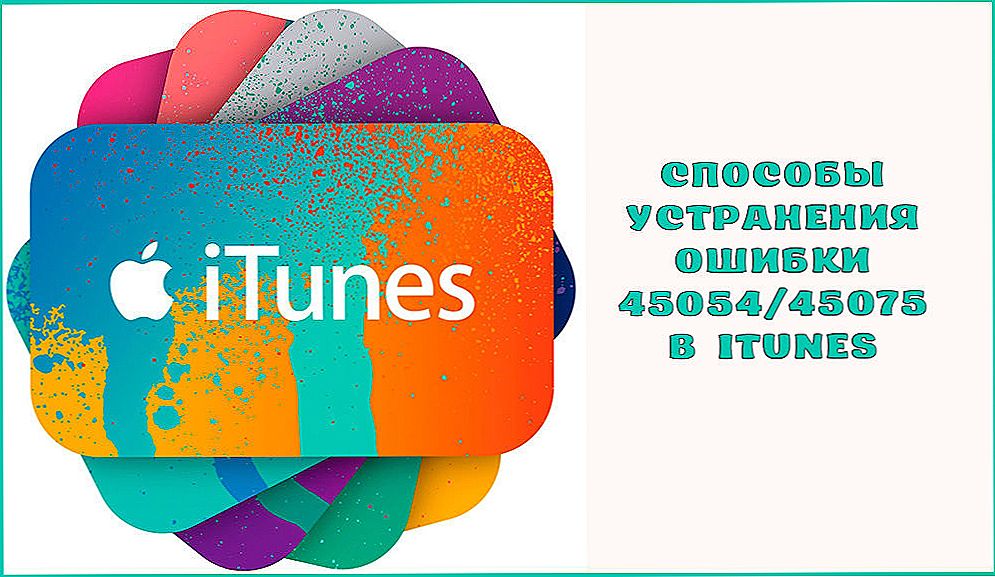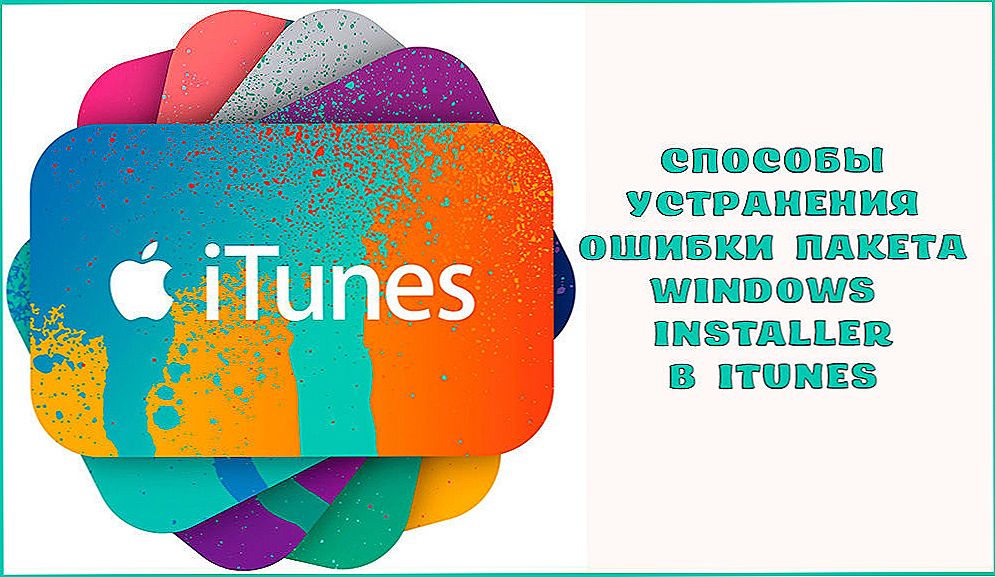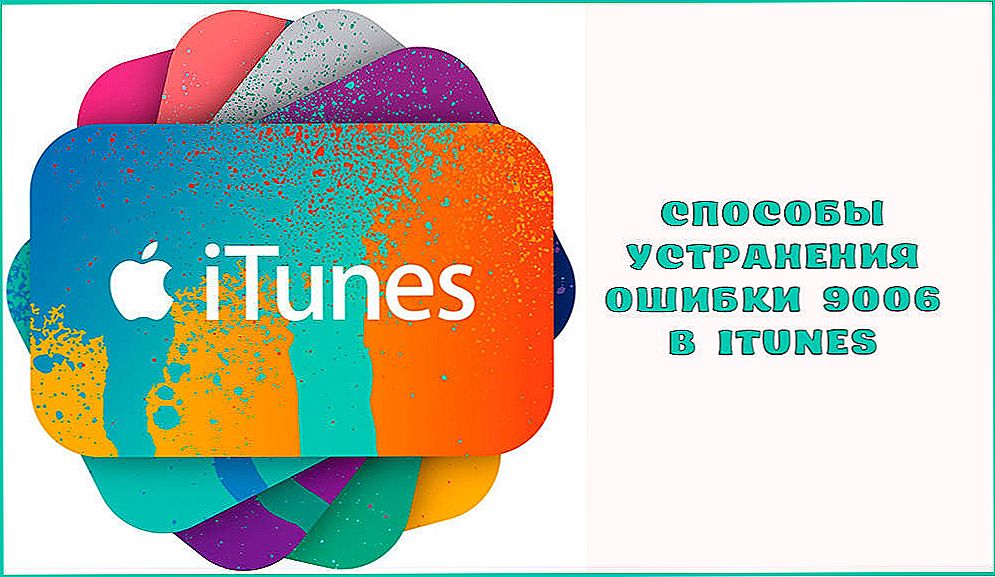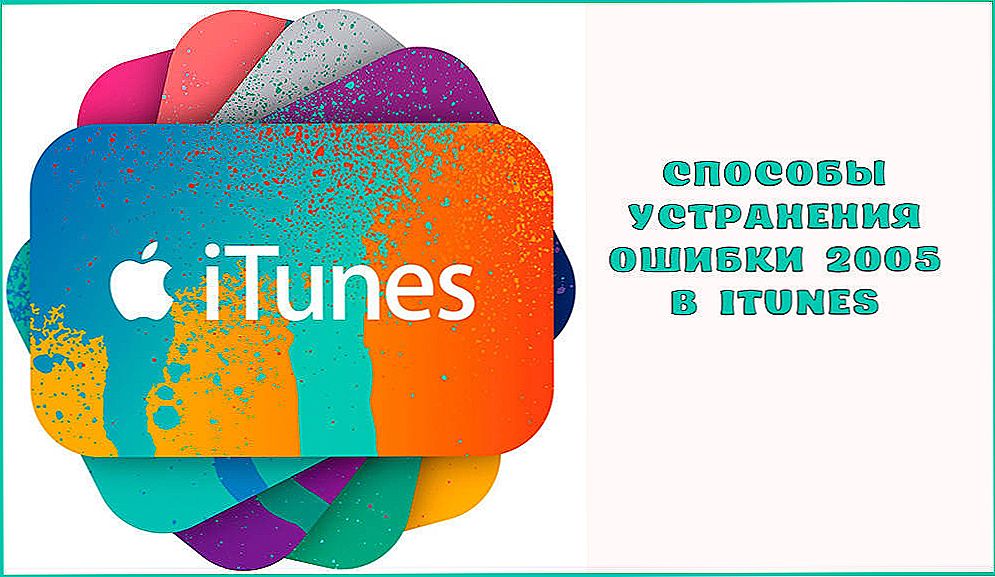Kvaliteta Appleovih proizvoda nedvojbeno je da su uređaji zaista pouzdani i izdržljivi, no korisnici koji su se bavili iTunesom više nisu iznenađeni pojavljivanjem obavijesti o kvarovima. Korisna aplikacija posebno stvorena za iOS uređaje koristi se u razne svrhe, uključujući ažuriranje i vraćanje firmvera. Postupci izvedeni s Aytyuns su jednostavni, ali ne uvijek ispravno prolaze, a program može biti prekinut obavijestima o pogrešci. Svaki od kvarova dodjeljuje se vlastiti kôd, koji ukazuje na vjerojatne izvore kvarova, a korisnik se može nositi s većinom problema u iTunesu.

Algoritam za popravljanje pogreške 40 u iTunesu.
Pogreška 40 prilikom nadogradnje ili vraćanja firmvera iPhonea 5 i drugih Apple uređaja može se pojaviti iz više razloga. Uglavnom je problem vezan uz hardverske smetnje, ali često, pogotovo kada se prvi put javlja, problem ima softversko rješenje pa nije potrebno žuriti u servisni centar kada se pojavi poruka. Prvo biste trebali pokušati sami popraviti pogrešku,Štoviše, to može pomoći bez skupe popravke.
sadržaj
- 1 Metode za rješavanje problema 40
- 1.1 Način 1. Ažurirajte iTunes
- 1.2 Druga metoda: Ažurirajte sustav Windows
- 1.3 3. metoda: Koristite drugu USB priključnicu
- 1.4 Način 4. Onemogućite antivirusni, vatrozid
- 1.5 Način 5. Čišćenje datoteke domaćina
- 1.6 6. način: izbrišite predmemoriju preglednika
- 1.7 Način 7. DFU način rada
- 1.8 Metoda 8. Korištenje drugog računala
Metode za rješavanje problema 40
Obavijest s ovim kodom govori o nedostatku pristupa poslužiteljima za aktivaciju i potpisivanje, što može biti pokrenuto iz raznih razloga, što se ne može pojašnjavati u letu pa će slika postati jasnija dok pokušavamo riješiti situaciju. Mnoge pogreške u treptanju oka uklanjaju se ponovnim pokretanjem uređaja. U našem slučaju vrijedi ažurirati program, odspojiti i ponovo spojiti proxy, obustaviti zaštitu antivirusnog programa i očistiti domaćina. Na prvi pogled, manji detalji mogu biti važni dijelovi mehanizma koji osiguravaju stabilnost usluge.
Način 1. Ažurirajte iTunes
Zakašnjela verzija programa često uzrokuje sve vrste neuspjeha u procesu rada, uključujući i uzrok pogreške 40.Jednostavni koraci za preuzimanje ažuriranja često rješavaju problem, a obavijest više ne smeta korisniku. Da biste provjerili dostupne verzije usluge, morate otići na odjeljak ažuriranja na kartici "Pomoć" i ako postoje nove verzije Aytyuns, a zatim instalirati.

Druga metoda: Ažurirajte sustav Windows
Komponente sustava također trebaju ažurirati, pa ako sustav Windows nije konfiguriran za to automatski, idite na centar za ažuriranje, započnite s pretraživanjem dostupnih verzija i ručno instalirite sve opcije predložene tijekom skeniranja.
3. metoda: Koristite drugu USB priključnicu
U iTunesu može biti mnogo pogrešaka zbog neispravnog priključka, uključujući neuspjeh kod 40 koda. Da biste riješili problem, samo trebate promijeniti luku. Na računalu se preporučuje korištenje konektora na stražnjoj ploči sustava, za prijenosno računalo to nije važno, ali uz USB 3.0. Spajanje mora biti izravno na računalu korištenjem izvornog kabela (provjerite da nema nikakvih grešaka). Periferne jedinice treće strane također moraju biti onemogućene, ostavljajući samo miš, tipkovnicu i sam iPhone ili iPad.

Način 4. Onemogućite antivirusni, vatrozid
Softver za računalnu sigurnost često blokira programske procese, što sprječava pristup Aytyunima poslužiteljima. Za vrijeme trajanja postupka s iTunes-om potrebno je onemogućiti instalirani antivirusni, firewall i vatrozid za Windows. Ako se pogreška 40 više ne pojavi tijekom rada, onda je riječ o pretjeranoj budnosti u zaštiti sustava, onda se Aytyuns treba dodati na popis iznimki u postavkama protuvirusnog softvera.
Način 5. Čišćenje datoteke domaćina
Nepravilni sadržaj domaćina često izaziva neuspješne veze s poslužiteljima, stoga biste trebali provjeriti datoteku koja se nalazi na hostovima C: \ Windows \ System32 \ drivera \ etc \ tako da je otvori s notepadom (to će zahtijevati administratorske ovlasti). Ako domaćini imaju nizove koji sadrže "gs.apple.com", kao i liniju 127.0.0.1 localhost, morate ih izbrisati, a zatim spremiti promjene i nastaviti postupak s iTunes-a.

6. način: izbrišite predmemoriju preglednika
Još jedna učinkovita metoda za uklanjanje pogreške 40 u iTyunsu - brisanje predmemorije preglednika. Da biste to učinili, slijedite ove korake:
- idite na postavke i pomaknite se dolje do Safari;
- Odaberite stavku "Izbriši povijest i podatke web-lokacije".
Način 7. DFU način rada
Ponekad najbolje rješenje za ispravljanje pogrešaka koje sprečavaju oporavak firmwarea je korištenje DFU načina rada, ali u ovom slučaju potrebna vam je sigurnosna kopija podataka, jer će oni biti izgubljeni tijekom postupka.Način hitne pomoći pomaže čak iu najzadovoljnijim situacijama, pametni telefon možete upisati u ovom stanju pomoću sljedećih radnji:
- isključite iPhone 5s;
- spojite ga na računalo pomoću originalnog Apple kabela;
- pritisnite gumb za napajanje i držite 3 sekunde prije objavljivanja hit kao „Home”, a nakon 10 sekundi, otpustite „moć”, dok je „Dom” i dalje na čekanju dok se uređaj u modu DFU određuje;
- nakon toga, predložit će se izvršiti oporavak pritiskom na jedinstveni dostupni gumb koji vam omogućuje da izvršite postupak, a sustav pod kontrolom sve sljedeće radnje, korisnik može slijediti upute samo na zaslonu.

Metoda 8. Korištenje drugog računala
Također možete izvršiti postupak ažuriranja, vraćanja firmvera uređaja na drugo računalo na kojem je instalirana najnovija inačica programa iTunes. Ako to ne pomogne, uklonite kvar računala ili prijenosnog računala.
Takve jednostavne metode ponekad pomažu u ispravljanju pogreške 40 sami i izbjegavaju popravak, ali ako metode softvera nisu bile učinkovite, onda je problem uobičajen. U pločama iPhone 5sova, kvar često uzrokuje prekinut prekid procesora do NAND memorije, što može biti uzrokovano mehaničkim oštećenjem pametnog telefona.Memorija s bljeskalicom zahtijeva posebnu opremu, stoga, ako nemate instalaciju za lemljenje i termoregulacijske sposobnosti (pregrijavanje može dovesti do potpunog neuspjeha elementa), bolje je rješenje problema povjeriti stručnjacima. Možda ćete morati zamijeniti i NAND čip. Dijagnostika u uvjetima servisnog centra pomoći će precizno određivanju problema.